AOSSで設定された暗号化レベルを変更するには?
Q
AOSSで設定された暗号化レベルを変更するには?
A
以下の手順になります。
暗号化レベルを【 WEP128 】に変更する(WEP128を有効にする)設定例です。「WEP64」に変更する(WEP64を有効にする)場合は、「WEP128」を「WEP64」と読み替えてください。
1.無線LAN親機の設定画面を表示します。
2.商品別に、以下のいずれかの方法にて[AOSS]画面を開きます。
[無線設定]-[AOSS] を開きます。
[詳細設定]-[無線設定]-[AOSS]を開きます。
[アドバンスト]-[管理]-[AOSS]を開きます。
4.商品別に、以下のいずれかの方法にて[暗号化レベル]を【 WEP128 】に変更します。
[AOSS動作設定]の[暗号化レベル]を【 WEP128 】に変更し、[設定]をクリックします。
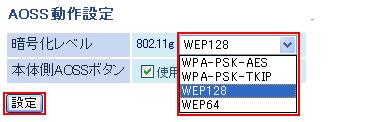
[AOSS動作設定]の[WEP専用SSIDの暗号化レベル]を【 WEP128 】に変更し、[設定]をクリックします。
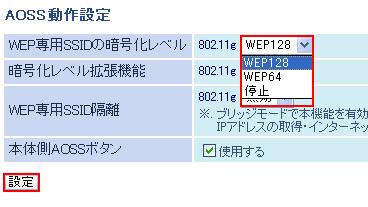
[AOSS]画面の[現在の暗号化情報]項目を確認し、[手動での暗号化レベルの変更]の[暗号化レベル]を【 WEP128 】に変更し、[変更]をクリックします。
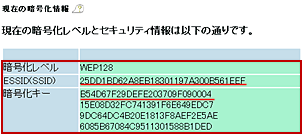
4.暗号レベルの変更が完了すると、自動的に再接続が行れます。
5.設定画面を表示しなおし、商品別に、以下のいずれかの方法にて[AOSS]画面を開きます。
[無線設定]-[AOSS] を開きます。
[詳細設定]-[無線設定]-[AOSS]を開きます。
[アドバンスト]-[管理]-[AOSS]を開きます。
[現在のセキュリティ情報]もしくは[現在の暗号化情報]の[暗号化レベル]が 【 WEP128 】になっていれば、設定完了です。
暗号化レベルを「WEP」に変更した場合、下図のように暗号化キーは、4つ登録されます。
手動で接続する場合、暗号化キーは4つのうち一番上を使用してください。
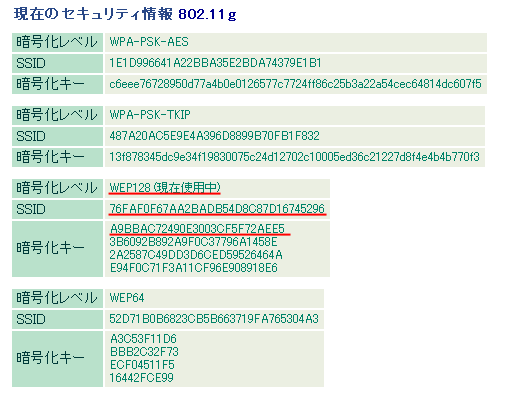
(現在使用中)と表示された箇所をご確認ください。
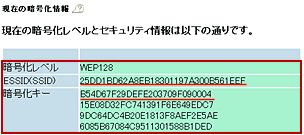
以上で操作は終了です。
AOSSで接続した場合、この設定変更した暗号レベルで接続されます。
このご質問の対象となる商品・OS・接続機器を表示
商品
OS・接続機器
チャット・LINEでのサポートについて
下記商品はチャット・LINEでのサポート対象外のため、電話またはメールにてお問合せいただきますようお願いいたします。
法人様向けネットワーク商品
ネットワーク対応ハードディスク(TeraStation)
<注意事項>
以下のいずれかに該当する場合、お客様の同意なくチャット・LINEでのサポートを終了させていただく場合がございます。ご了承ください。
同一のお客様から同一内容のお問合せ等の入力が複数あった場合
本サービスに関係のない画像・動画・スタンプ等が送信された場合
一定時間以上お客様からの返信がされない場合
営業時間
<オペレーター受付時間>
月~土・祝 9:30~21:00
日 9:30~17:30
※AIによる自動応答は24時間ご利用いただけます。
メールで相談について
個人向けWi-Fi/有線LAN製品、ストレージ製品のお客様にはメールで問い合わせいただく前にAIが問題解決のお手伝いを行います。
いずれかを選択して進んでください。
 Wi-Fi(無線LAN)
Wi-Fi(無線LAN) 有線LAN
有線LAN HDD(ハードディスク)・NAS
HDD(ハードディスク)・NAS SSD
SSD ブルーレイ/DVD/CDドライブ
ブルーレイ/DVD/CDドライブ メモリー
メモリー USBメモリー
USBメモリー メモリーカード・カードリーダー/ライター
メモリーカード・カードリーダー/ライター 映像/音響機器
映像/音響機器 ケーブル
ケーブル マウス・キーボード・入力機器
マウス・キーボード・入力機器 Webカメラ・ヘッドセット
Webカメラ・ヘッドセット スマートフォンアクセサリー
スマートフォンアクセサリー タブレットアクセサリー
タブレットアクセサリー 電源関連用品
電源関連用品 アクセサリー・収納
アクセサリー・収納 テレビアクセサリー
テレビアクセサリー その他周辺機器
その他周辺機器 法人向けWi-Fi(無線LAN)
法人向けWi-Fi(無線LAN) 法人向け有線LAN
法人向け有線LAN LTEルーター
LTEルーター 法人向けNAS・HDD
法人向けNAS・HDD SSD
SSD ブルーレイ/DVD/CDドライブ
ブルーレイ/DVD/CDドライブ 法人向けメモリー・組込み/OEM
法人向けメモリー・組込み/OEM 法人向けUSBメモリー
法人向けUSBメモリー メモリーカード・カードリーダー/ライター
メモリーカード・カードリーダー/ライター 映像/音響機器
映像/音響機器 法人向け液晶ディスプレイ
法人向け液晶ディスプレイ 法人向けケーブル
法人向けケーブル 法人向けマウス・キーボード・入力機器
法人向けマウス・キーボード・入力機器 法人向けヘッドセット
法人向けヘッドセット 法人向けスマートフォンアクセサリー
法人向けスマートフォンアクセサリー 法人向けタブレットアクセサリー
法人向けタブレットアクセサリー 法人向け電源関連用品
法人向け電源関連用品 法人向けアクセサリー・収納
法人向けアクセサリー・収納 テレビアクセサリー
テレビアクセサリー オフィスサプライ
オフィスサプライ その他周辺機器
その他周辺機器 データ消去
データ消去
